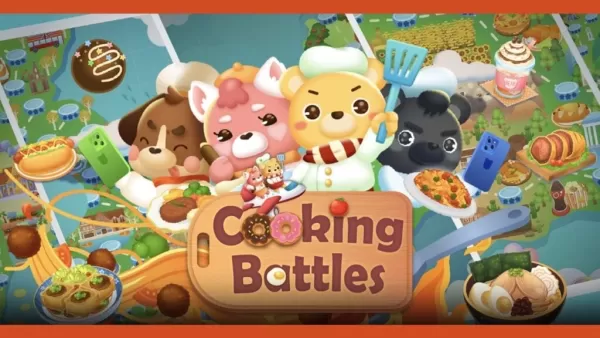Corrigir rivais da AIM Marvel
Marvel Rivals: afie seu objetivo - desativando a aceleração do mouse e suavização de objetivos
A temporada 0 do Marvel Rivals foi um sucesso, permitindo que os jogadores dominem mapas, heróis e habilidades. No entanto, muitos jogadores escalam o relatório competitivo da ladder relatam problemas de mira. Se seu objetivo se sentir desligado, você não está sozinho. Muitos jogadores encontraram uma solução simples: desativando a aceleração do mouse e a suavização de objetivos.
Por que meu objetivo é impreciso? Como posso consertar isso?
A Marvel Rivals, diferentemente de muitos jogos, não oferece uma configuração no jogo para alternar a aceleração/suavização de objetivos do mouse. Embora seja benéfico para os usuários dos controladores, geralmente dificulta o mouse e os teclados, impactando chutes de filmes e mira precisa. Este guia mostra como desativá -lo. Observe que isso não é considerado trapaça; Ele simplesmente ajusta uma configuração já presente nos arquivos do jogo.
Desativar a suavização de objetivos/aceleração do mouse: um guia passo a passo
Esse processo envolve a modificação de um arquivo de configuração do jogo. Não se preocupe; Esta é uma prática comum e não envolve modding ou hacking.
-
Abra a caixa de diálogo Executar: Use o atalho do Windows Key R.
-
Navegue até o arquivo de configurações do jogo: Cole o seguinte caminho na caixa de diálogo Executar, substituindo "Yourusernamehere" pelo seu nome de usuário do Windows (encontrado pela navegação para este PC> Windows> Usuários):
C:UsersYOURUSERNAMEHEREAppDataLocalMarvelSavedConfigWindows -
Abra o arquivo: Pressione Enter. Localize o arquivo
GameUserSettingse abra -o com o bloco de notas (ou qualquer editor de texto). -
Adicione o código: Na parte inferior do arquivo, adicione as seguintes linhas de código:
[/script/engine.inputsettings] bEnableMouseSmoothing=False bViewAccelerationEnabled=False bDisableMouseAcceleration=False RawMouseInputEnabled=1 -
Salvar e fechar: salve as alterações e feche o bloco de notas. Você desativou com sucesso suavização e aceleração do mouse, permitindo a entrada de mouse cru para melhorar a precisão.